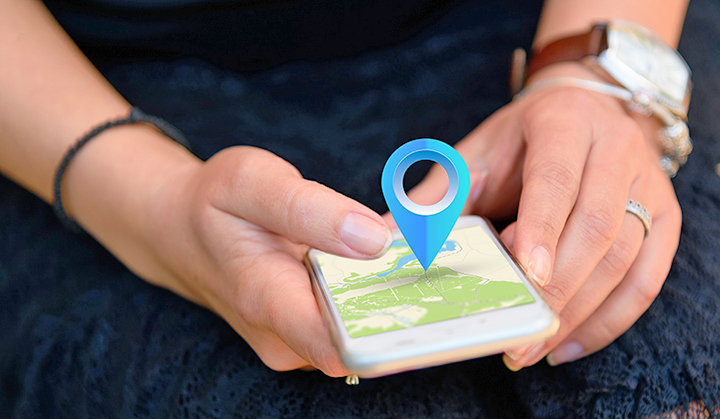هل شحن هاتفك طوال الليل فكرة سيئة؟
هناك العديد من الخرافات المحيطة بالاستخدام السليم لبطاريات الهاتف، وعدد مرات شحنها، وكيفية التأكد من حصولك على أطول عمر لها. لسوء الحظ، غالبًا ما يؤدي البحث القصير على الإنترنت إلى ظهور الكثير من المعلومات غير الصحيحة أو المضللة.
إذًا، هل شحن هاتفك طوال الليل يضر بالبطارية؟ إقرأ هذا المقال لتعرف الحقيقة.

هل يمكن لشحن هاتفك طوال الليل أن يدمر البطارية؟
اعتمادًا على الجهاز، قد يكون من المهم شحن البطارية لفترة زمنية محددة فقط لتجنب التحميل الزائد وتدمير البطارية.
تكمن المشكلة في أنه مع استمرار انخفاض سعة الهاتف إلى 99%، سيعمل الشاحن مرة أخرى ويعيد شحنه إلى 100%. وهذا ما يسمى الشحن المتقطع، وهو ليس جيدًا لعمر البطارية، كما سنغطي أدناه.
هل يؤدي شحن هاتفك طوال الليل إلى إشعال حريق؟
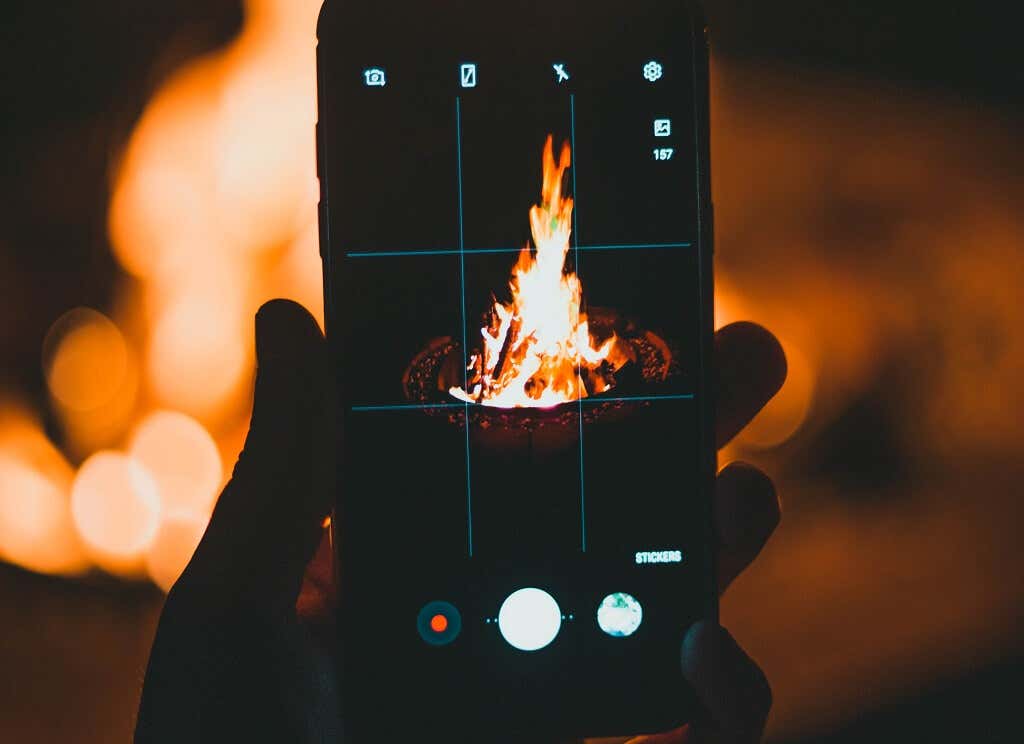
على الأرجح، الحرارة الناتجة عن شحن بطارية هاتفك لن تكون كافية لإشعال النار. ومع ذلك، يوصي معظم الخبراء بترك هاتفك في مكان مفتوح وغير قابل للاشتعال – في حالة حدوث ذلك. وهذا يعني عدم شحنه تحت كومة من الورق أو الملابس الفضفاضة وبالتأكيد ليس تحت وسادتك.
إذا قمت بخنق هاتفك وسمحت للحرارة المتولدة عن الشحن بالتراكم بشكل كبير، فقد يؤدي ذلك أيضًا إلى إتلاف بطارية هاتفك. هذا لا يعني أنه يجب عليك تبريده كثيرًا.
لا تعمل بطاريات الليثيوم أيون بشكل جيد سواء في حالة الحرارة الشديدة أو البرودة الشديدة، ومن المحتمل أن يؤدي أي منهما إلى تلفها. درجات الحرارة التي تقل عن 32 درجة فهرنهايت (0 درجة مئوية) أو أعلى من 158 درجة فهرنهايت (70 درجة مئوية) قد تؤدي إلى تدهور بطاريات الليثيوم أيون الخاصة بك.
هل سيؤدي شحن هاتفي طوال الليل إلى تدهور البطارية؟

على الأرجح، ترك الهاتف في الشحن سيؤدي إلى تدهور البطارية. كما ذكرنا أعلاه، إذا تركت هاتفك قيد الشحن طوال الليل، فمن المحتمل أنك تفعل أحد أمرين من شأنهما الإضرار بعمر البطارية. أنت إما تتركها تتدفق لساعات متتالية وتتركها ساخنة جدًا.
إذا كنت بحاجة إلى شحن هاتفك طوال الليل، فيجب عليك اتباع هذه النصائح لتقليل أي ضرر محتمل:
- اشحن هاتفك على سطح صلب وبارد لتجنب ارتفاع درجة حرارته. تجنب وضعه تحت وسادتك (أو أي شيء يحبس الحرارة).
- قم بإزالة حافظة هاتفك قبل الشحن.
- افصل هاتفك إذا استيقظت طوال الليل.
- التزم بالشاحن وكابل الشاحن الرسميين الخاصين بالشركة المصنعة لهاتفك. لقد تم تصميمها خصيصًا لهاتفك ومن غير المرجح أن تحتوي على أخطاء قد تؤدي إلى تلف البطارية أو التسبب في بطء الشحن.
- إذا كنت تستخدم بنك الطاقة، تأكد من أنها ذات جودة عالية وليس من المحتمل أن يؤدي ذلك إلى إتلاف بطاريتك.

هل يجب أن أقوم بإعادة شحن بطاريتي فقط عندما تصل إلى 0%؟
لا، فالسماح لبطاريات الليثيوم أيون الأحدث بأن تصل سعتها إلى 0% يمكن أن يؤدي في الواقع إلى إتلافها. ستفقد البطاريات قدرتها بطبيعتها مع مرور الوقت، إنها الطريقة التي تعمل بها.
جاءت هذه الأسطورة من بطاريات النيكل والكادميوم القديمة (NiCad). هذه من شأنها أن تطور “ذاكرة” تقلل من قدرتها بشكل فعال إذا لم تقم بتفريغها بالكامل.
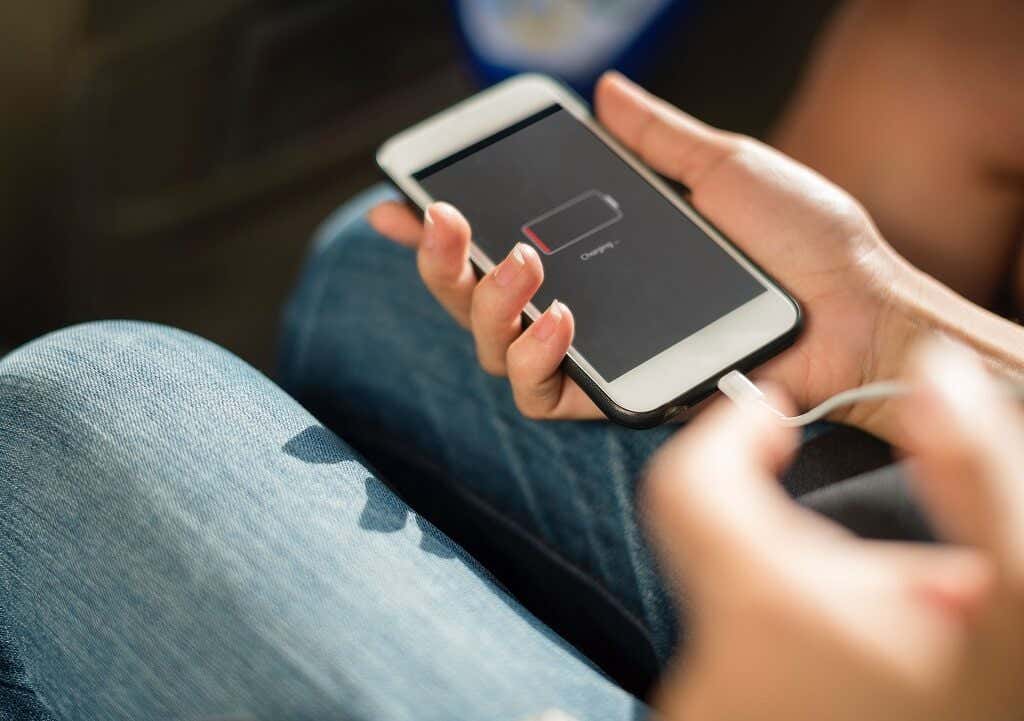
ويوصي الخبراء بالاحتفاظ ببطاريات الليثيوم أيون بنسبة تتراوح بين 30-80%. من الناحية المثالية، يجب عليك مراقبة شحن هاتفك ومحاولة إبقائه بين هذه القيم. إذا ذهبت إلى ما دون ذلك أو أكثر قليلاً، فهذه ليست نهاية العالم.
كيف يمكنك الحصول على أقصى استفادة من البطاريات الخاصة بك؟
الحل الأسهل هو شحن البطارية فقط عندما تتمكن من مراقبتها. بهذه الطريقة، يمكنك الالتزام بالهوامش الموصى بها والتي تبلغ حوالي 30-80% وتعظيم عمرها الافتراضي. وهذا يعني شحن هاتفك بالكامل قبل النوم أو بعد الاستيقاظ، بدلاً من تركه يشحن بشكل متقطع طوال الليل.
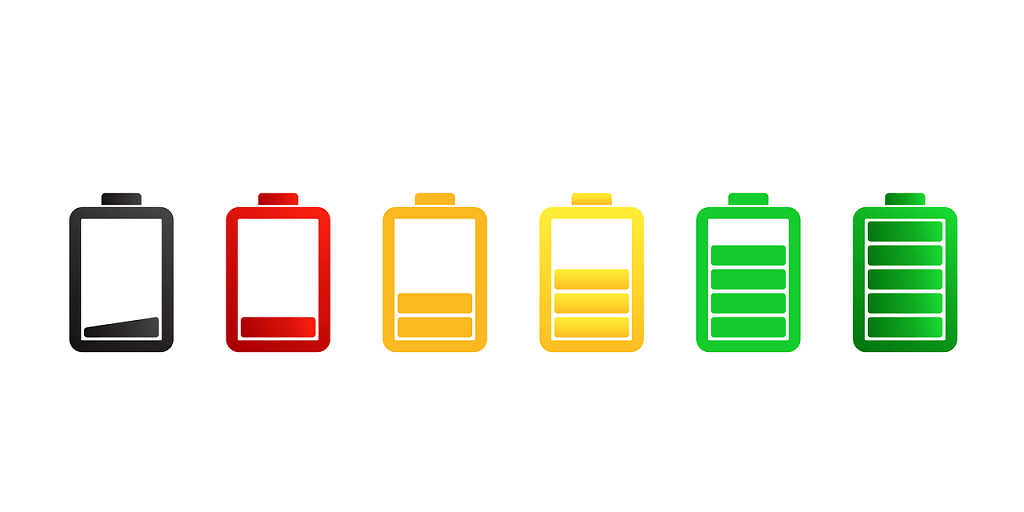
هناك خيار آخر وهو الاستثمار في “الشاحن الذكي” الذي يمكنك جدولة إيقاف تشغيله بعد عدد محدد من الساعات. بهذه الطريقة، يمكنك شحن هاتفك طوال الليل دون القلق من احتراق عمره الافتراضي.
إذا كنت تقوم بالشحن طوال الليل، فحاول تجنب استخدام أجهزة الشحن السريعة، لأنها يمكن أن تسبب تراكمًا غير ضروري للحرارة مع مرور الوقت مما قد يؤدي إلى تلف البطارية.

إذا كنت تريد معرفة المزيد عن البطاريات، اقرأ دليلنا النهائي للشحن.
البقاء مشحون
إن شحن هاتفك طوال الليل ليس بالضرورة فكرة سيئة، اعتمادًا على كيفية القيام بذلك. ولكن، إذا لم تكن حذرًا، فقد تؤدي إلى تقليل عمر البطارية، مما يدفعك إلى شراء هاتف جديد في وقت أبكر مما خططت له.
بشكل عام، على الرغم من ذلك، لن تدوم بطاريات الهاتف إلا لبضع سنوات على أي حال – حتى مع أفضل الممارسات. لذا، إذا كنت تحتاج أحيانًا إلى شحن هاتفك طوال الليل، فلا تقلق بشأن ذلك كثيرًا.
10 طرق لجعل بطارية هاتفك تدوم لفترة أطول
1. حافظ على بطاريتك من الوصول إلى 0% أو 100%
حافظ على بطاريتك من الوصول إلى 0% أو 100%.
ممارسات الشحن القديمة، مثل استنزاف البطارية بالكامل أو شحنها إلى 100%، لا تنطبق على بطاريات الليثيوم أيون الحالية. بغض النظر عن نظام التشغيل – iOS أو Android، فإن المفتاح هو تجنب التطرف – الشحن الكامل والتفريغ الكامل.
بالنسبة لأجهزة iOS:
يُنصح بالمحافظة على نسبة بطارية iPhone بين 20% و80%. تجنب تركه ينخفض إلى أقل من 20% أو شحنه إلى 100% بشكل متكرر. وفي الوقت نفسه، قد يؤدي شحن الهاتف طوال الليل إلى ارتفاع درجة الحرارة. إذا كان الأمر لا مفر منه، فيجب شحن الهاتف في مكان بارد وجيد التهوية.
بالنسبة لأجهزة Android:
على غرار iOS، يجب أن تكون أجهزة Android ضمن نطاق شحن يتراوح بين 20% إلى 80% لإطالة عمر البطارية. وفي مكان آخر، يمكن للمستخدمين تنشيط أوضاع توفير البطارية للحفاظ على الطاقة عندما تكون البطارية منخفضة.

2. استخدم شاحن محمول / باور بانك
تلعب بنوك الطاقة دورًا حاسمًا في توفير الطاقة للأجهزة عند نفاد بطارياتها. تعد أجهزة الشحن المحمولة هذه مفيدة بشكل خاص في المواقف التي تكون فيها بطارية هاتفك منخفضة ولا يتوفر الوصول إلى منفذ الطاقة.
3. اشحن ببطء إذا استطعت
لن يجادل أحد في أن تقنيات الشحن السريع توفر الوقت بشكل كبير. إذا كنت عازمًا على إطالة عمر البطارية إلى الحد الأقصى، فربما ينبغي عليك حفظها لحالات الطوارئ لأنها قد تؤدي إلى الضغط على البطارية وإتلافها، خاصة إذا كان لديك هاتف قديم.
بالنسبة لأجهزة iOS:
عندما تقوم بتوصيل جهاز iPhone أو iPad بجهاز كمبيوتر أو كمبيوتر محمول باستخدام كابل USB، فإنه يتم الشحن بمعدل أبطأ من استخدام شاحن سريع. بالنسبة لنظام التشغيل iOS 13 والإصدارات الأحدث، هناك ميزة تسمى “شحن البطارية الأمثل”. فهو يعمل على إبطاء تقادم عمر البطارية عن طريق تقليل الوقت الذي يقضيه جهاز iPhone الخاص بك مشحونًا بالكامل. عندما تقوم بشحن جهازك من خلال جهاز كمبيوتر، فإنه غالبًا ما يتبع نمط الشحن الأمثل هذا، مما يساعد في الحفاظ على صحة البطارية على المدى الطويل.
بالنسبة لأجهزة Android:
يؤدي الشحن البطيء إلى توليد حرارة أقل، وهو أحد العوامل التي يمكن أن تؤدي إلى تدهور صحة البطارية بمرور الوقت. من خلال شحن هاتف Android الخاص بك ببطء من خلال جهاز كمبيوتر، فإنك تقلل من الحرارة المتولدة أثناء الشحن، وبالتالي يحتمل أن تطيل العمر الإجمالي للبطارية.
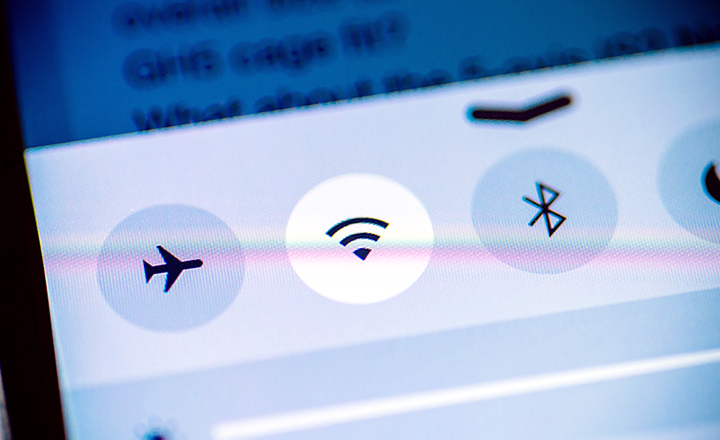
4. قم بإيقاف تشغيل WiFi وBluetooth إذا كنت لا تستخدمهما
من المهم أيضًا أن تضع في اعتبارك الأشياء التي ستساعد بطاريتك على الاستمرار لفترة أطول بشحنة واحدة. بعد كل دورات الشحن الأقل التي تمر بها بطارية هاتفك، كلما كان تدهورها أبطأ وزاد عمرها الافتراضي.
أحد الاستنزاف الشائع لعمر البطارية هو ترك شبكة WiFi أو Bluetooth في هاتفك قيد التشغيل أثناء عدم استخدامها لأنها تستنزف فحص البطارية بحثًا عن شبكات أو أجهزة للاتصال بها. من الناحية الواقعية، إذا كنت تنتقل من مكان به شبكة WiFi إلى آخر، مثل الانتقال من منزلك إلى المكتب، فمن المحتمل ألا يكون الأمر مشكلة كبيرة إذا لم تقم بتعطيل شبكة WiFi بهاتفك. ولكن إذا كنت تقضي يومًا كاملاً في الخارج ولا تخطط لاستخدام شبكة WiFi الخاصة بك على الإطلاق، فمن المحتمل أن تقوم بإيقاف تشغيلها لتوفير بعض عمر البطارية.
بالنسبة لأجهزة iOS:
إذا كنت تريد تعطيل Wi-Fi وBluetooth تمامًا لجميع الشبكات والأجهزة، فاتبع الخطوات التالية:
1. لإيقاف تشغيل Wi-Fi، انتقل إلى الإعدادات > Wi-Fi وقم بإيقاف تشغيل Wi-Fi
2. قم بإيقاف تشغيل Bluetooth، وانتقل إلى الإعدادات > Bluetooth وقم بإيقاف تشغيل Bluetooth
بالنسبة لأجهزة Android:
يمكنك استخدام “الإعدادات السريعة” للوصول إلى الإعدادات والميزات شائعة الاستخدام بسهولة.
1. اسحب لأسفل من أعلى جهاز Android الخاص بك لفتح مركز الإشعارات.
2. حدد موقع لوحة الإعدادات السريعة (قد يختلف مظهرها بناءً على إصدار Android وجهازك).
3. في لوحة الإعدادات السريعة، ابحث عن رمزي WiFi وBluetooth.
4. اضغط مع الاستمرار (الضغط لفترة طويلة) على أيقونة WiFi للوصول إلى إعدادات WiFi.
5. اضغط على زر “إيقاف” لإلغاء تنشيط WiFi.
6. وبالمثل، اضغط لفترة طويلة على أيقونة البلوتوث للوصول إلى إعدادات البلوتوث.
7. اضغط على زر “إيقاف” لإيقاف تشغيل البلوتوث.
من الناحية الواقعية، إذا كنت تنتقل من مكان به شبكة WiFi إلى آخر، مثل الانتقال من منزلك إلى المكتب، فمن المحتمل ألا يكون الأمر مشكلة كبيرة إذا لم تقم بتعطيل شبكة WiFi في هاتفك. ولكن إذا كنت تقضي يومًا كاملاً في الخارج ولا تخطط لاستخدام شبكة WiFi الخاصة بك على الإطلاق، فمن المحتمل أن تقوم بإيقاف تشغيلها لتوفير بعض عمر البطارية.
في ملاحظة ذات صلة، إذا كان لديك هواتف ذكية تعمل بنظام Android، فيمكنك إيقاف تشغيل WiFi التلقائي، وهي ميزة حيث سيظل هاتفك يبحث عن الشبكات حتى إذا قمت بإيقاف تشغيل WiFi.
5. الاستخدام الانتقائي لخدمات الموقع
تتتبع الكثير من التطبيقات هذه الأيام موقع هاتفك لدعم خدماتها، وتقوم بالمسح المستمر باستخدام مزيج من مواقع GPS وWiFi وBluetooth والأبراج الخلوية للحصول على أقصى قدر من الدقة. للتأكد من أنك لا تهدر عمر البطارية، فمن الأفضل السماح لهذه التطبيقات بالوصول إلى خدمات موقعك فقط عند استخدام التطبيق.
بالنسبة لأجهزة iOS:
1. إذا كان لديك جهاز iPhone، فيمكنك الانتقال إلى الإعدادات > الخصوصية والأمان.
2. ثم حدد خدمات الموقع.
3. قم بتشغيل الموقع الدقيق أو إيقاف تشغيله بعد تحديد التطبيق.
بالنسبة لأجهزة Android:
1. إذا كان لديك هاتف يعمل بنظام Android، فانتقل إلى الإعدادات > الأمان والموقع > الموقع > خيارات متقدمة لتعطيل فحص WiFi وفحص Bluetooth تمامًا.
2. بدلاً من ذلك، انتقل إلى الإعدادات > التطبيقات والإشعارات > خيارات متقدمة > أذونات التطبيق لمنع التطبيقات من استخدام خدمات الموقع في الخلفية.
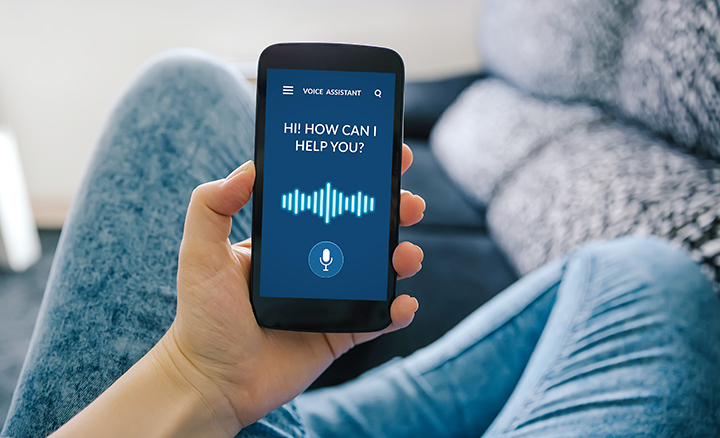
6. دع مساعدك يذهب
على الرغم من أن ميزات مثل Google Assistant وSiri يمكن أن تكون مفيدة حقًا، إلا أنها تزيد من استنزاف بطارية هاتفك، خاصة إذا كانوا يستمعون باستمرار لأوامرك الصوتية.
إذا كنت لا تحتاج إلى هذه الميزات أو تستخدمها بالكاد، فمن الأفضل تعطيلها، أو على الأقل تعطيل وظيفة الأوامر الصوتية “Hey Siri” أو “OK Google”.
بالنسبة لأجهزة iOS:
قم بتعطيل وظيفة “Hey Siri”.
بالنسبة لأجهزة Android:
قم بتعطيل وظيفة “OK Google”.
7. قم بتعطيل تحديث التطبيقات في الخلفية وتحديثاتها إذا لزم الأمر
ربما تفكر الآن في ضرورة البدء بإغلاق كل شيء يعمل على هاتفك قدر الإمكان لتوفير عمر البطارية. انتظر لا، ليس بهذه السرعة!
إغلاق التطبيقات، أي فرض إنهاء التطبيقات التي تعمل في الخلفية على هاتفك، لا يؤدي في الواقع إلى تحسين عمر البطارية على الإطلاق. في الواقع، يمكن أن يجعل الأمور أسوأ.
يحتوي كل من نظامي iOS وAndroid على خوارزميات تدير تلقائيًا مقدار الطاقة أو الذاكرة التي تستخدمها تطبيقات الخلفية. من خلال إجبار التطبيقات على الإغلاق، فإنك تخاطر بإفساد هذا النظام الذكي. علاوة على ذلك، فإن فتح التطبيق المغلق يستهلك طاقة أكبر من العودة إلى تطبيق يعمل بالفعل في الخلفية.
بالنسبة لأجهزة iOS:
انتقل إلى الإعدادات > عام > تحديث التطبيقات في الخلفية لمراجعة التطبيقات التي تحتاج حقًا إلى تحديثها باستمرار.
بالنسبة لأجهزة Android:
يمكنك بالفعل تحديد مقدار البطارية التي يستخدمها كل تطبيق على حدة أثناء التشغيل في الخلفية. البديل الأفضل هو إيقاف تشغيلها، ويمكنك القيام بذلك من خلال الخطوات أدناه:
1. انتقل إلى الإعدادات > التطبيقات والإشعارات
2. ضمن صفحة التطبيقات تلك، انتقل إلى خيارات متقدمة > البطارية > تقييد الخلفية
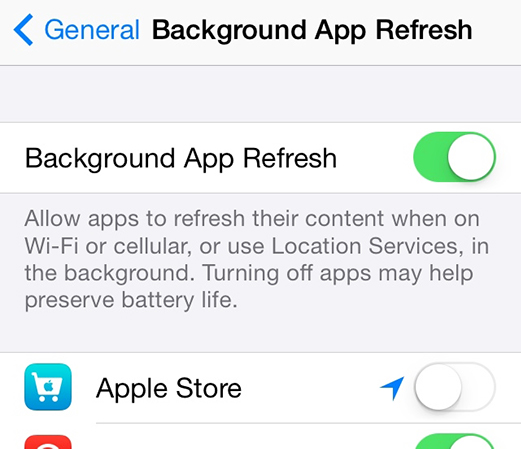
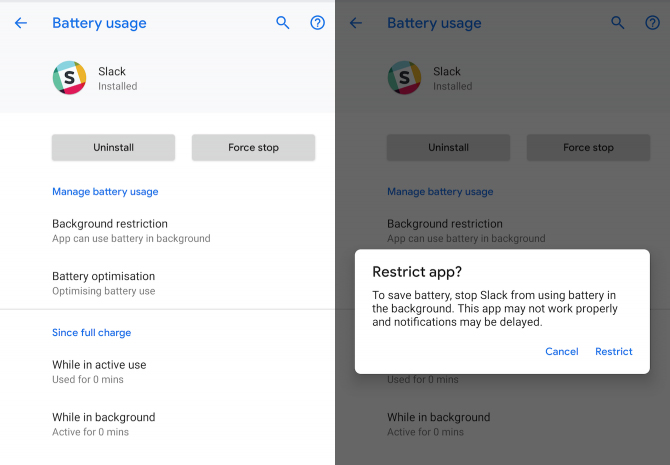
مصدر الصورة: makeuseof.com
8. إدارة سطوع الشاشة بشكل فعال
إذا كنت تريد الحفاظ على طاقة بطارية هاتفك أو جهازك اللوحي، فإن ضبط سطوع الشاشة إلى أدنى إعداد يمكن قراءته هو المفتاح. وإليك كيفية القيام بذلك على أجهزة Android وiOS:
بالنسبة لأجهزة Android:
1. قم بإلغاء قفل جهازك واسحب لأسفل من أعلى الشاشة مرتين.
2. اضغط مع الاستمرار بإصبعك على شريط تمرير السطوع الذي يظهر ثم اسحبه إلى اليسار أو اليمين لضبط السطوع وفقًا لتفضيلاتك.
بالنسبة إلى iPhone X أو الإصدارات الأحدث، iOS 12، iPadOS:
1. اسحب لأسفل من الزاوية العلوية اليمنى لشاشتك.
2. اسحب شريط السطوع لأعلى أو لأسفل لضبط السطوع على المستوى المطلوب.
بالنسبة إلى iPhone 8 أو الإصدارات الأقدم:
1. اسحب لأعلى من الحافة السفلية لشاشتك.
2. اسحب شريط السطوع لأعلى أو لأسفل لضبط السطوع حسب الحاجة.
أنظر أيضا: قوة دورة الطاقة
9. تحسين استخدام البطارية من خلال أوضاع توفير الطاقة
تأتي أجهزة Android وiOS اليوم مزودة بموفر طاقة ذكي خاص بها أو وضع الطاقة المنخفضة. تعد هذه مفيدة بشكل خاص لأنها تقلل تلقائيًا من الوظائف التي تستنزف عمر البطارية، مثل استخدام وحدة المعالجة المركزية والإشعارات وجلب البريد وسطوع الشاشة.
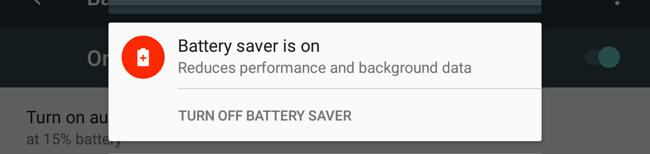
على الرغم من أنك قد لا ترغب في تشغيل هذا الوضع طوال الوقت، إذا كنت لن تستخدم هاتفك كثيرًا لعدة ساعات أو ترغب في تقليل عوامل التشتيت، فقد يساعد ذلك في تقليل الضغط على بطارية هاتفك.
بالنسبة لأجهزة iOS:
لتشغيل وضع الطاقة المنخفضة أو إيقاف تشغيله على الفور:
انتقل إلى الإعدادات > البطارية.
لتشغيل وضع الطاقة المنخفضة وإيقاف تشغيله من مركز التحكم:
1. انتقل إلى الإعدادات > مركز التحكم > تخصيص عناصر التحكم
2. حدد وضع الطاقة المنخفضة لإضافته إلى مركز التحكم.
لأجهزة أندرويد:
1. انتقل إلى الإعدادات.
2. قم بالتمرير لأسفل وانقر فوق البطارية.
3. اضغط على زر التبديل بجوار وضع توفير الطاقة.
10. اعتمد الوضع المظلم (إذا كان لديك شاشة OLED)
إذا كان لديك هاتف أحدث مثل Samsung Galaxy S9 أو iPhone XS، فيمكنك تقليل استنزاف البطارية عن طريق التبديل إلى الوضع الداكن.
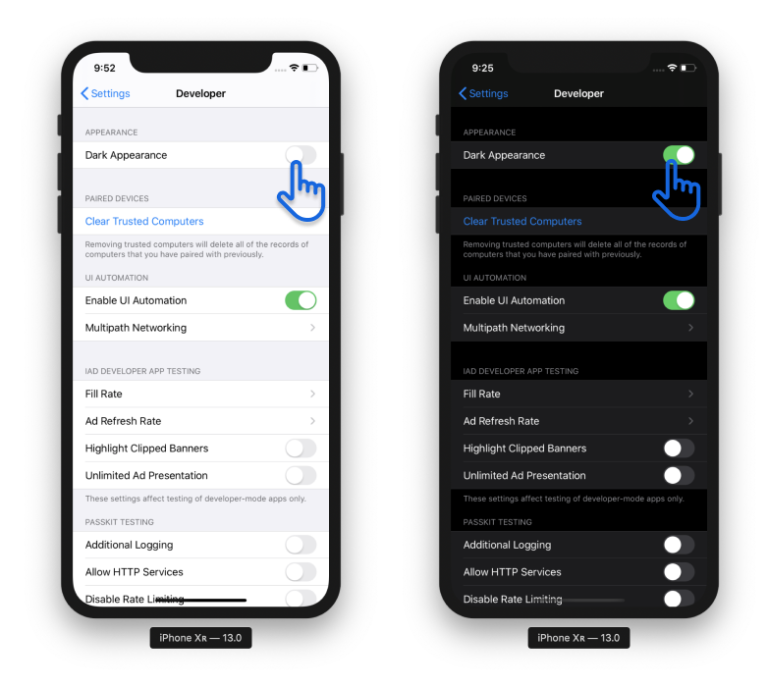
مصدر الصورة: مدونة Microsoft Dev
وجد اختبار حديث أجراه PhoneBuff أن عمر بطارية iPhone الخاص بك يمكن تمديده بنسبة 30٪ من خلال تبني هذه الجمالية المظلمة. أجرت Google دراستها الخاصة وأظهرت كيف استهلك Google Pixel طاقة أقل بنسبة 63% في الوضع الليلي . وجدت AppleInsider توفيرًا في البطارية بنسبة 60% تقريبًا في الوضع الداكن.
لاحظ أن هذا ينطبق فقط على الهواتف الأحدث المزودة بشاشات OLED. وذلك لأنه على عكس شاشات LCD وLED، تتم إضاءة كل بكسل في شاشة OLED بشكل فردي. لا تستهلك وحدات البكسل السوداء الموجودة على شاشة OLED أي طاقة على الإطلاق، وطاقة أقل للألوان الداكنة. على النقيض من ذلك، تستخدم شاشات LED وLCD نفس القدر من الطاقة سواء كانت تعرض صورة كاملة باللون الأسود أو الأبيض.
لأجهزة iOS:
iOS 15 والإصدارات الأحدث
1. انتقل إلى الإعدادات
2. قم بالتمرير لأسفل وانقر على العرض والسطوع
3. ضمن قسم المظهر، حدد Dark
iOS 14 والإصدارات الأقدم
1. انتقل إلى الإعدادات
2. اضغط على العرض والسطوع
3. حدد داكن
لأجهزة Android:
Android 10 والإصدارات الأحدث
1. انتقل إلى الإعدادات
2. اضغط على العرض.
3. انتقل إلى Dark Theme أو Dark Mode، وقم بتشغيله على
Android 9 والإصدارات الأقدم
1. انتقل إلى الإعدادات
2. ابحث عن خيارات العرض أو السمات أو إمكانية الوصول (قد يختلف موقع خيار Dark Mode وفقًا لطراز الهاتف)
3 – قم بتشغيل الوضع الداكن أو الوضع الليلي.
لاحظ أن هذا ينطبق فقط على الهواتف الأحدث المزودة بشاشات OLED. وذلك لأنه، على عكس شاشات LCD وLED، تتم إضاءة كل بكسل في شاشة OLED بشكل فردي. لا تستهلك وحدات البكسل السوداء الموجودة على شاشة OLED أي طاقة على الإطلاق، وطاقة أقل للألوان الداكنة. على النقيض من ذلك، تستخدم شاشات LED وLCD نفس القدر من الطاقة سواء كانت تعرض صورة كاملة باللون الأسود أو الأبيض.
للمزيد من المواضيع المشابهة تابع موقعنا e-tice 😉